了解如何在台式机上开始使用 FotoMagico,并学习如何制作第一张幻灯片。
FotoMagico 入门教程》文字稿:
你好,欢迎使用 FotoMagico™ 6。在这个简短的入门教程中,我们将向您展示如何开始使用 FotoMagico。让我们立即开始吧。
要创建新幻灯片,请从最终菜单中选择 "新建"。输入幻灯片的名称,如果还没有,请在作者栏输入自己的名字。然后点击创建。
FotoMagico 文档窗口分为三个主要区域:故事板、舞台和侧边栏。故事板是你安排幻灯片播放顺序的地方。舞台可让你定位每张幻灯片的图层。侧边栏包含各种媒体浏览器和选项,可对所有内容进行微调。
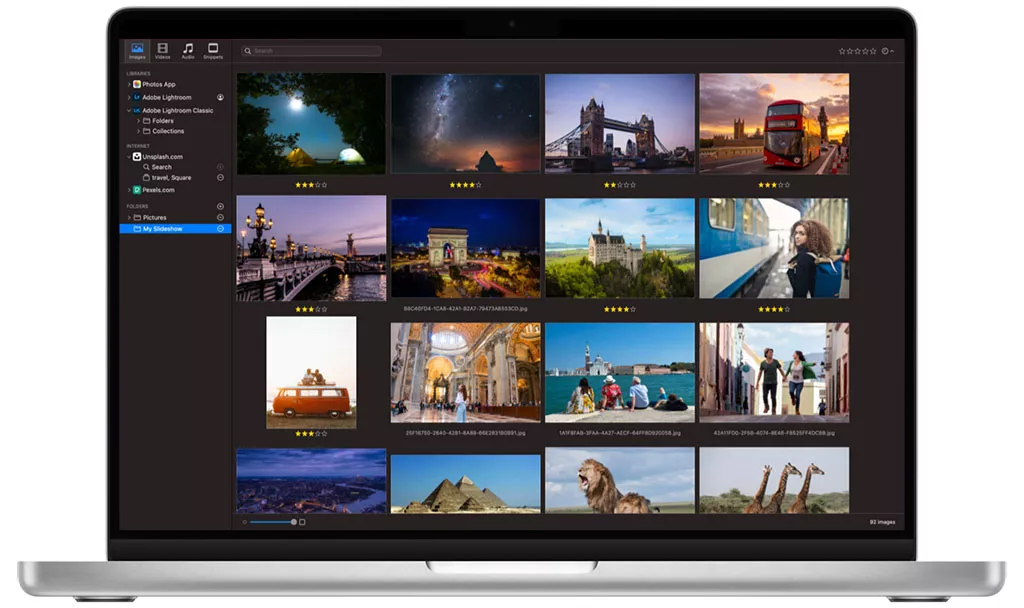
将侧边栏切换到图片浏览器,选择所需的文件夹,然后拖动几张图片到故事板上。点击播放进行预览。如你所见,幻灯片会自动设置默认时长和动画。
通过在Storyboard中拖动幻灯片,可以重新排列幻灯片。舞台显示单张幻灯片的图层。在这里,你可以通过设置不同的位置或缩放系数,根据需要定位或缩放图层。对于开始和结束,您可以调整每个图层的动画效果。
接下来,让我们为幻灯片添加一些音频。切换到 snippets 浏览器,然后从音乐部分拖拽一首歌曲到故事板。由于音乐 snippet 中包含音频标记,因此幻灯片现在会自动与音乐节拍同步。
最后,在 snippets 的帮助下,我们来添加一段开场白和一些片头字幕,它们是可重复使用的组件,可加快幻灯片制作速度。在前言部分,将山 snippet 拖到幻灯片的开头;在片头部分,将 FotoMagico snippet 制作的滚动片头拖到幻灯片的结尾。
从播放菜单中选择全屏播放,即可观看完成的幻灯片。如果 Mac 上连接了投影仪,则可以选择投影仪作为播放屏幕。
与全世界分享完成的幻灯片的方法之一是从共享菜单中选择 YouTube。登录你的 YouTube 账户,填写所有必要信息,然后点击 "继续 "渲染并上传幻灯片。
这只是如何制作第一张幻灯片的简单介绍。要了解有关 FotoMagico 使用的更多信息,请查看 FotoMagico 帮助,或从幻灯片菜单中选择新内容并切换到教程部分,下载更多深入教程。
感谢您的观看,并祝您观看 FotoMagico 入门教程愉快。
